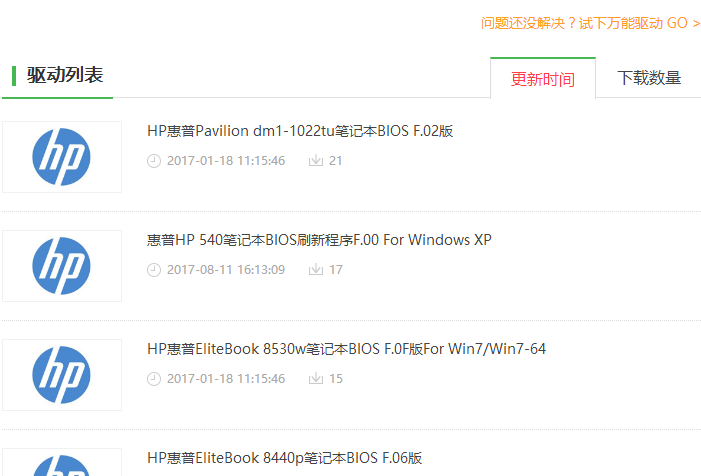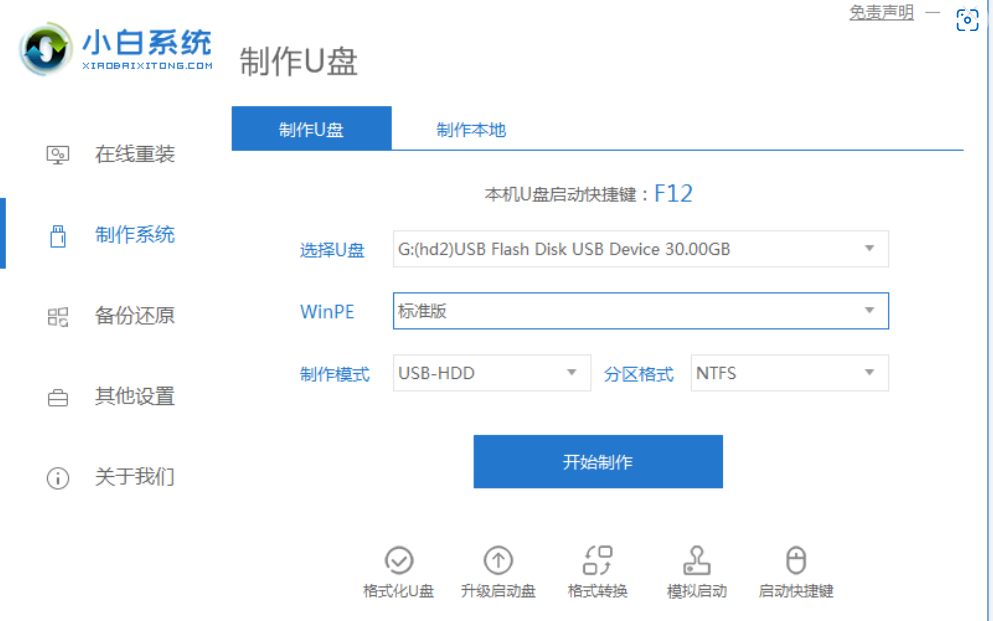小编教你惠普bios升级
- 时间:2024年07月31日 07:00:35 来源:魔法猪系统重装大师官网 人气:6351
在进行惠普电脑BIOS升级之前,首先要明白这是一项专业且复杂的工作,一旦操作不当,可能会导致电脑故障,甚至永久损坏主板。在尝试升级BIOS之前,请确保您具备一定的技术知识和操作经验。接下来,我们将为您详细解说如何升级惠普电脑的BIOS。
惠普BIOS升级操作详解
访问惠普官网,下载与您的电脑型号对应的最新版BIOS。下载完成后,安装到您的电脑上。
接下来,将U盘连接到笔记本电脑,并在系统启动时选择“创建恢复USB闪存驱动器”选项,然后点击“下一步”。
若U盘的格式不是FAT/FAT32,或者可用容量低于20M,您需要先对其进行格式化。格式化完成后,点击“下一步”。
接下来,系统将自动进行BIOS更新。在更新过程中,请勿中断操作,以免造成不必要的损失。
更新完成后,点击“完成”按钮,然后重新启动电脑。开机后,按下“F10”键进入BIOS设置,选择“Update BIOS Using Local Media”选项,进行BIOS更新。
以上步骤完成后,您的电脑将自动保存更改并重新启动。至此,惠普BIOS升级操作完成。
需要注意的是,BIOS升级操作具有一定的风险性,如果您在操作过程中遇到问题,建议立即停止并寻求专业人士的帮助。在进行BIOS升级之前,请务必备份好重要数据,以免数据丢失。
掌握正确的操作步骤和安全意识是成功升级BIOS的关键。希望本文能对您有所帮助,祝您升级顺利!
升级,bios,惠普,bios升级